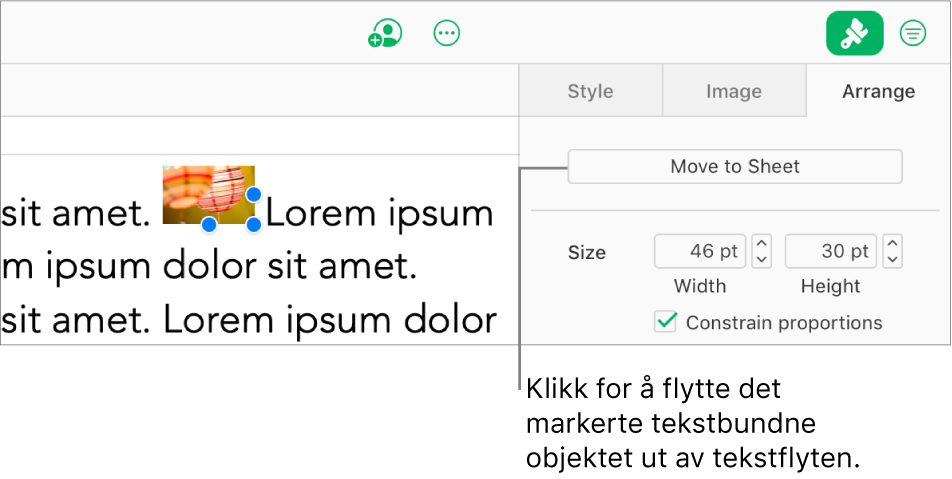Plasser objekter i en tekstrute eller figur i Numbers for iCloud
Du kan plassere bilder, bildegallerier, videoer og figurer inni en tekstrute eller en figur. Det indre (nøstede) objektet plasseres automatisk tekstbundet i den ytre tekstruten eller figuren (overordnet objekt), slik at det flyttes sammen med teksten når du skriver.
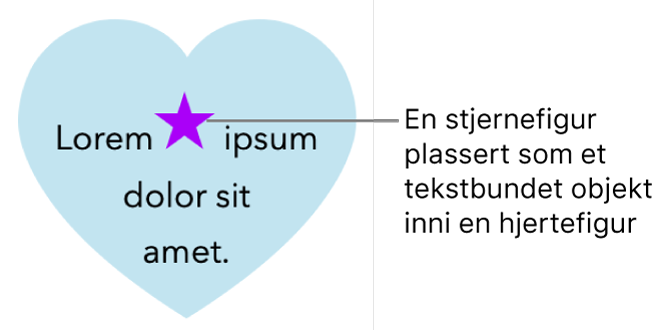
Bind objekter til en tekstrute eller figur
Hvis du ikke har lagt til en tekstrute eller figur i regnearket allerede, eller hvis du ikke har lagt til objektet du vil plassere i den, klikker du på objektknappene på verktøylinjen for å legge til objektene du vil bruke.
Marker objektet du vil integrere i et annet, og trykk deretter på Kommando-X (på en Mac) eller på Kontroll-X (på en Windows-maskin) for å klippe det ut.
Dobbeltklikk på tekstruten eller figuren der du vil lime inn objektet, slik at markøren dukker opp på innsiden. Deretter trykker du på Kommando-V (på Mac) eller Ctrl-V (i Windows) for å lime inn objektet.
Objektet du limte inn, er lagt på innsiden av det overordnede objektet. Hvis du ser en klippeindikator
 nederst i objektet, må du endre størrelsen for å vise alt innholdet.
nederst i objektet, må du endre størrelsen for å vise alt innholdet.For å legge til tekst klikker du i den overordnede figuren eller tekstruten, sånn at markøren vises før du skriver.
Hvis du med et uhell markerer det innlagte objektet (det dukker opp tre markeringshåndtak), klikker du utenfor for å flytte markøren til det overordnede objektet.
Tips: Hvis det integrerte objektet er en figur, kan du også skrive i det eller lime inn en figur eller et bilde. Velg den integrerte figuren, dobbeltklikk i den for å få opp markøren og skriv eller lim inn objektet.
Flytt et tekstbundet objekt til arket
Du kan flytte et tekstbundet objekt til arket slik at det ikke lenger er nøstet i et annet objekt.
Dobbeltklikk på det tekstbundne objektet for å markere det.
Tre markeringshåndtak vises for å angi at det aktuelle objektet er valgt.
Klikk på Format-knappen
 på verktøylinjen, og klikk deretter på Ordne øverst i sidepanelet til høyre.
på verktøylinjen, og klikk deretter på Ordne øverst i sidepanelet til høyre.Klikk på Flytt til ark.